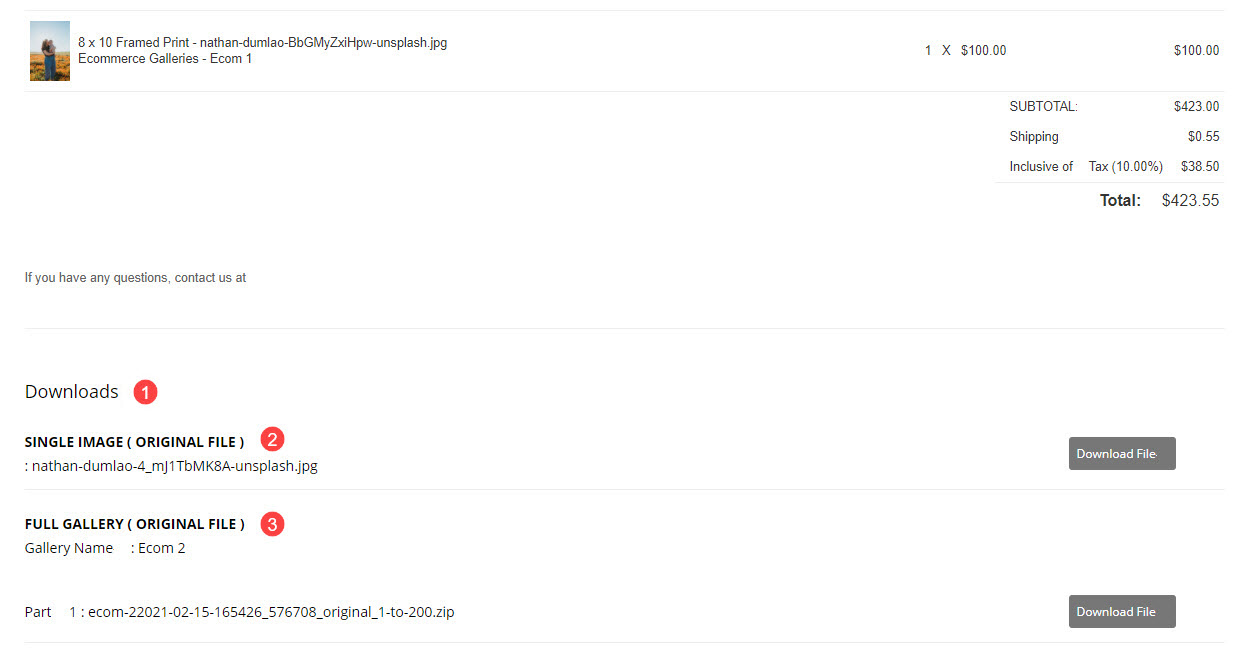Sebaik sahaja pelawat membuat pesanan pada anda Kedai berjaya, halaman kejayaan pesanan akan kelihatan. Ia mengandungi nombor pesanan, Alamat Kedai/Penghantaran/Pengebilan, item dan jumlah pesanan.
Apabila item muat turun digital wujud dalam pesanan, ia boleh dimuat turun terus dari halaman kejayaan pesanan jika pesanan dibayar.
Lihat halaman Status Pesanan bagi pesanan tertentu:
- Masukkan pesanan kedai (1) dalam Bar Carian.
- Daripada hasil yang berkaitan, klik pada Kedai - Pesanan pilihan (2) di bawah Pautan Studio.

- Anda kini akan mencapai Pesanan .
- Klik pada mana-mana bagi untuk membukanya.
- Sekarang, klik pada Tindakan (1) butang, dan kemudian pada Lihat halaman Status Pesanan (2) pilihan daripada menu lungsur untuk melihat halaman kejayaan pelanggan/pesanan.
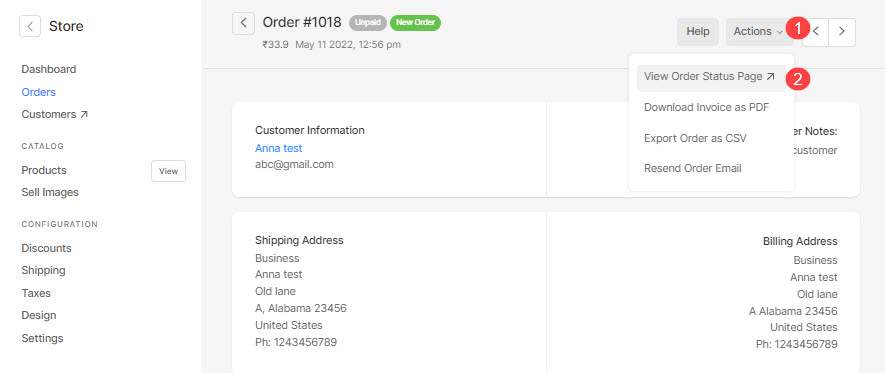
Anda boleh menyesuaikan beberapa kandungan pada halaman ini.
Halaman Status Pesanan akan dipaparkan seperti yang ditunjukkan di bawah:
Mari selami butiran:
- Logo Sistem - The Logo Sistem yang telah anda muat naik dalam reka bentuk bahagian akan kelihatan di sini.
Jika logo sistem tidak tersedia maka Tajuk laman akan dipaparkan. - invois – Nombor invois/pesanan akan dipaparkan di sini.
- Tarikh – Tarikh penempatan pesanan dipaparkan di sini.
- status – Status pesanan iaitu berbayar/tidak berbayar muncul di sini.
Lihat juga: Urus status Pemenuhan Pesanan. - Kedai Alamat – Alamat kedai anda iaitu, anda alamat perniagaan muncul di sini.
- Alamat Pengebilan – Alamat pengebilan yang telah dimasukkan semasa membuat pesanan akan dipaparkan di sini.
- Alamat Penghantaran – Alamat penghantaran yang dimasukkan semasa membuat pesanan akan dipaparkan di sini. Juga Semak: Aliran pembayaran.
- Pengesahan Mesej Anda – Mesej pengesahan muncul di sini.
Sesuaikan ia daripada disini. - Nota Order – Nota pesanan (kepada penjual) yang dimasukkan semasa membuat pesanan akan dipaparkan di sini. Lihat bagaimana untuk mengalih keluar medan ini daripada halaman pembayaran.
- item – Semua item pesanan akan disenaraikan di sini. Kos, kuantiti, kos penghantaran dan cukai yang dikenakan akan dipaparkan di sini.
- jumlah – Jumlah pesanan akan dipaparkan di sini.
- Alamat e-mel – Alamat e-mel kedai anda akan dipaparkan di sini untuk rujukan.
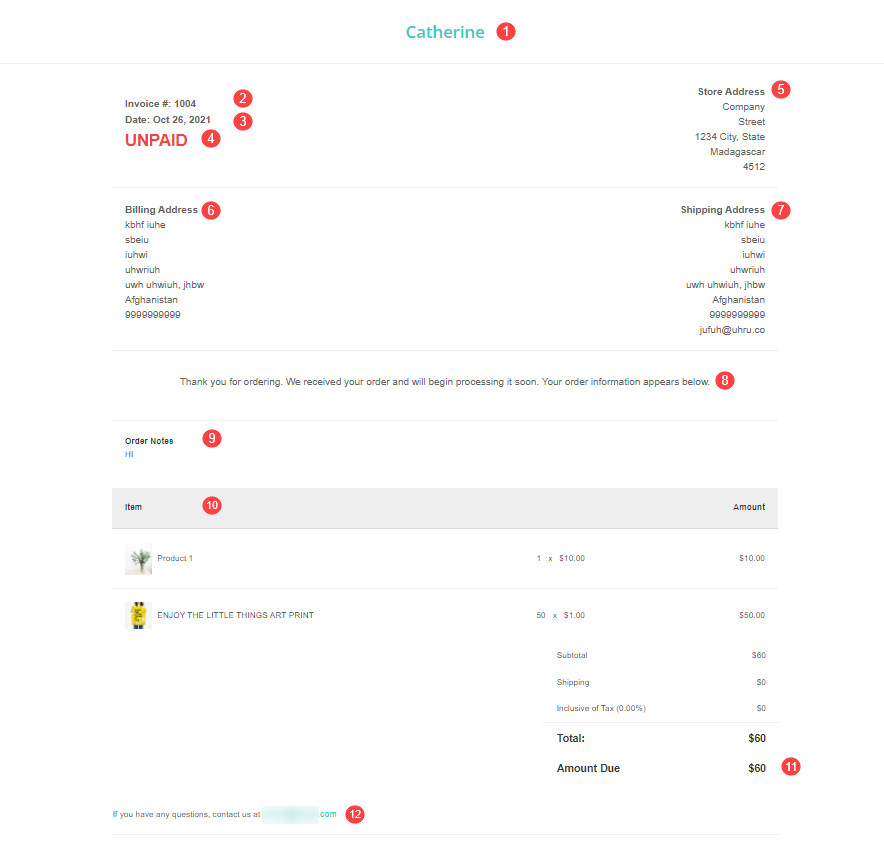
Setelah pesanan ditandakan sebagai berbayar, halaman Kejayaan Pesanan akan dikemas kini seperti yang ditunjukkan di bawah:
Lihat: Urus status Pemenuhan Pesanan.
- Kini, halaman kejayaan pesanan akan mempunyai butang untuk memuat turun invois pesanan secara terus.
- Status akan ditukar kepada DIBAYAR.
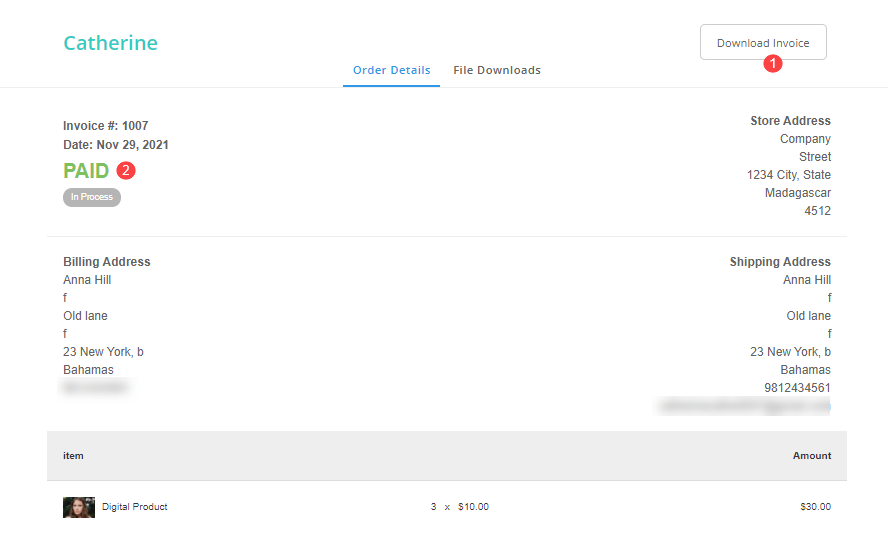
Pesanan Muat Turun Digital
Apabila item muat turun digital wujud dalam susunan, ia boleh dimuat turun terus dari halaman kejayaan pesanan jika pesanan dibayar.
- . Muat Turun (1) bahagian akan berada di bahagian bawah.
- . pautan imej tunggal (2) akan diberikan terus jika anda telah memilih muat turun digital untuk diluluskan secara automatik. Tetapi jika anda telah memilih untuk menyemaknya, maka an Ditinjau label muncul.
- . pautan pautan bawah galeri penuh (3) akan disediakan terlebih dahulu sebagai fail zip.
- Cuma klik pada Muat turun fail butang untuk memuat turun imej.